Chromebooks skiljer sig ganska mycket från andra bärbara datorer, och att byta till en kan vara frustrerande från början. En funktion som kräver att vänja sig är knappen Sök eller Launcher, även kallad Allt -knappen. Denna knapp ersätter den vanliga Caps Lock-nyckeln, som förvirrar många nybörjare.
Denna artikel visar dig två enkla metoder för att slå på eller av Caps Lock-tangenten på Chromebooks.
Innehållsförteckning
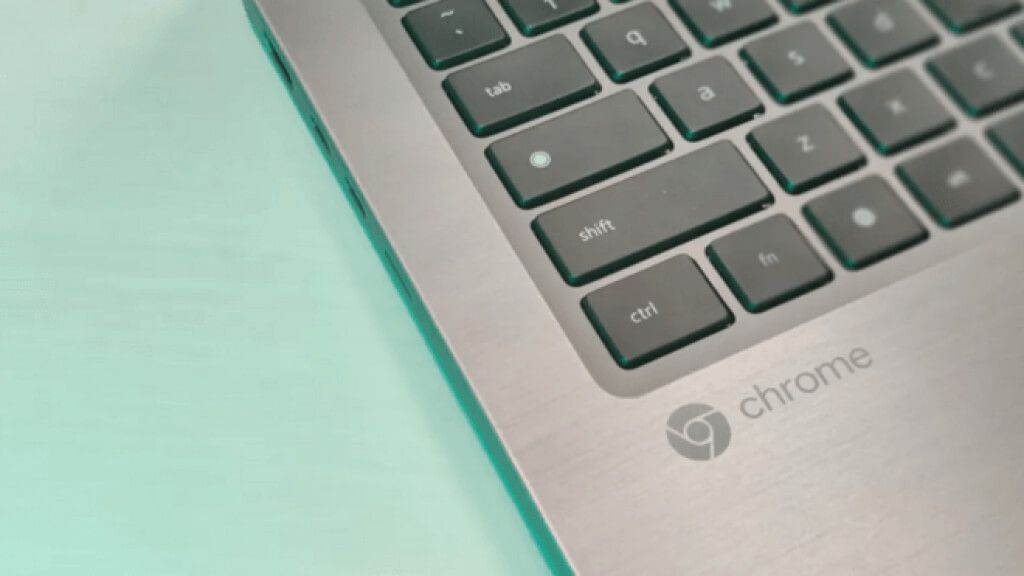
Varför saknas Caps Lock?
Chromebook är inte en vanlig dator. Det var främst avsett för människor som surfar mycket på webben och gör mycket online -forskning. Du behöver inte Caps Lock för att skriva webbadresser, sökvänliga sökord eller till och med chatta på forum. I onlinevärlden är de enda skiftlägeskänsliga sakerna dina användarnamn och lösenord så att folk inte riktigt använder Caps Lock så mycket eftersom det inte behövs skriva flera bokstäver eller ord i versaler.
Caps Lock används främst för att “skrika” till människor online och det är inte en viktig funktion som Google ville prioritera när han utformade Chromebook. Shift -tangenten gör jobbet med att använda stora bokstäver lika bra som Caps Lock -tangenten.
En annan bra sak med Chromebook är dess storlek. Det är en lätt, kompakt enhet som är lätt att bära med sig. För att uppnå det behövdes ett mindre tangentbord. Designteamet valde att offra alla onödiga eller oviktiga nycklar som skulle ta extra utrymme. Caps Lock var en av dessa nycklar. Men även om den faktiska nyckeln är borta finns funktionaliteten fortfarande i bakgrunden. Du behöver bara leta efter det i Chrome OS. & Nbsp; & nbsp; & nbsp;
Använd en kortkommando för att slå på eller av Caps Lock
Medan Chromebooks inte har en dedikerad Caps Lock -tangent, de kommer med en standardtangentkommando som uppfyller den här funktionen.
Håll Alt + Sök så startas Caps Lock. Ett meddelande dyker upp för att bekräfta att Caps Lock är på.
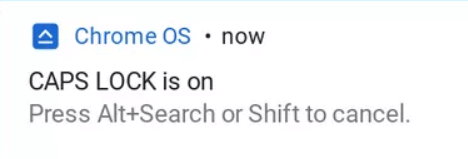
För att inaktivera Caps Lock, tryck helt enkelt på Alt + Sök . Alternativt kan du också trycka på Shift -knappen.
Chromebooks har många andra kortkommandon och funktioner som syftar till att förbättra användarupplevelsen. Se därför till våra Chromebook -tips och tricks.
< h2> Sätt tillbaka sökknappen till Caps Lock
Att använda en tangentbordsgenväg för att slå på eller av Caps Lock kanske inte är praktiskt om du behöver använda det ofta. Lyckligtvis tillåter Chromebooks att binda om nycklar för att utföra andra funktioner. Följ stegen nedan för att göra sökknappen till Caps Lock.
1. Gå till din applåda och klicka på Inställningar . & Nbsp;
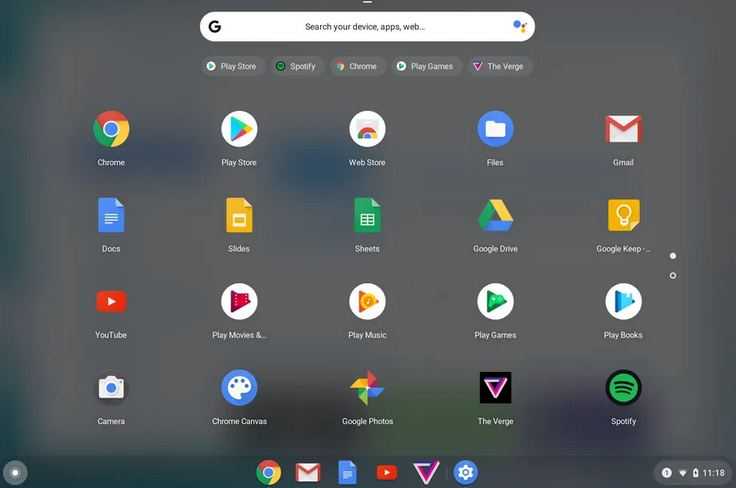
Alternativt kan du söka efter appen Inställningar med sökfältet.
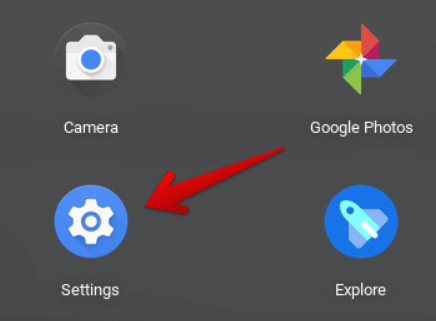
2. Rulla ner till enhetsdelen.
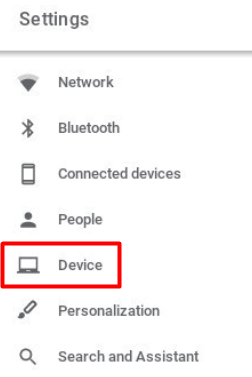
3. Välj alternativet Tangentbord för att få en lista med nycklar som du kan konfigurera om.
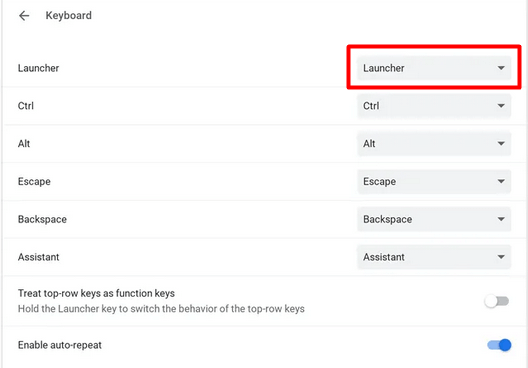
4. Välj tangenten Launcher eller Sök. Klicka på rullgardinsmenyn och välj alternativet Caps Lock . Din Chromebooks söknyckel fungerar nu som Caps Lock.

Genom att trycka på knappen aktiveras Caps Lock och genom att trycka på den igen stängs den av. & Nbsp;
För att komma åt sök- eller startfunktionen måste du antingen göra en ny knapp eller gå till Chromebooks Hylla och använd det därifrån.

Använd Caps Lock på Chromebook Var försiktig
Njut av den naturliga känslan av att ha Caps Lock på din sida igen. Glöm bara inte att stänga av det då och då annars kan du ge fel intryck.

